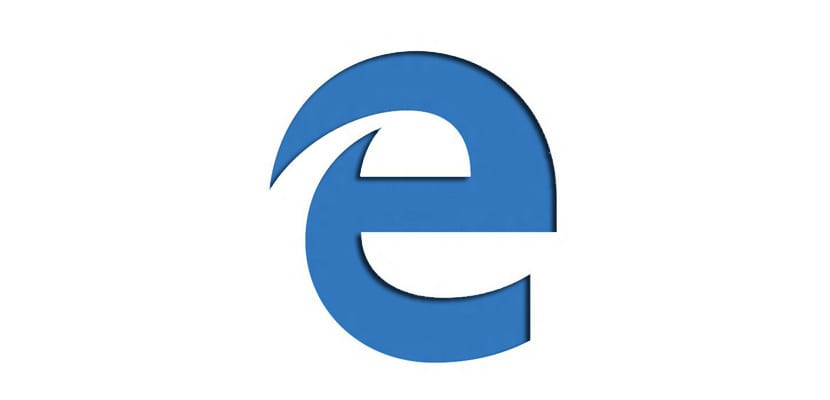
Kelioms „Windows“ versijoms „Microsoft“ vaikinai bandė sukurti „modelio“ aplanką, kuriame galėtume saugoti savo atvaizdus, dokumentus, vaizdo įrašus, muziką ... aplankai, kuriuos kai kurie vartotojai įprato naudoti ir nebegali gyventi be jų. Problema kyla, kai norime ieškoti dokumento, vaizdo, vaizdo įrašo ... šiuose aplankuose, kurie laikui bėgant pradeda turėti daugiau nei didelę erdvę, todėl informacija buvo daugiau košmaras nei naudinga informacija. Norėdami išvengti tokio pobūdžio situacijų, daugelis iš mūsų yra vartotojai, kurie nori tiesiogiai kontroliuoti vaizdų atsisiuntimą ir bet kokią informaciją, kuri eina per mūsų kompiuterį, visada įdėdami ją į darbalaukį. Tokiu būdu visus dokumentus, vaizdo įrašus, vaizdus ... visada galėsime kontroliuoti savo kompiuteryje.
Tam mes turime naudoti darbalaukį tik kaip bet kurio failo, einančio per mūsų kompiuterį, vietą. Vienas ėjimasz mūsų darbalaukyje galime jomis dalintis, jas įdiegti, atgaminti, laikyti išoriniame diske arba paprasčiausiai ištrinti. Tokiu būdu mūsų kietojo disko vieta visada bus maksimaliai optimizuota ir neturėsime problemų dėl saugojimo, be to, kad visa informacija bus tinkamai klasifikuojama. Nors daugumą failų galima rasti tiesiai darbalaukyje, iš interneto atsisiųsti failai, tiek nuotraukos, tiek vaizdo įrašai, automatiškai atsisiunčiami į aplanką „Atsisiuntimai“ - aplanką, kuriame viskas atsisiųsta bus sustabdyta ir kuris galų gale taps šuliniu. be dugno.
Norėdami išvengti šio atvejo, geriausia taip pat nustatyti darbalaukį kaip visų atsisiuntimų vietą, kad, kai tik jis būtų kietajame diske, jį įdiegtume, jei tai yra programa, ir galime jį ištrinti, žiūrėti filmą ir archyvuoti, modifikuoti failą ir juo dalytis ... tam turime atlikti šiuos veiksmus.
Pakeiskite numatytąjį atsisiuntimų aplanką „Microsoft Edge“
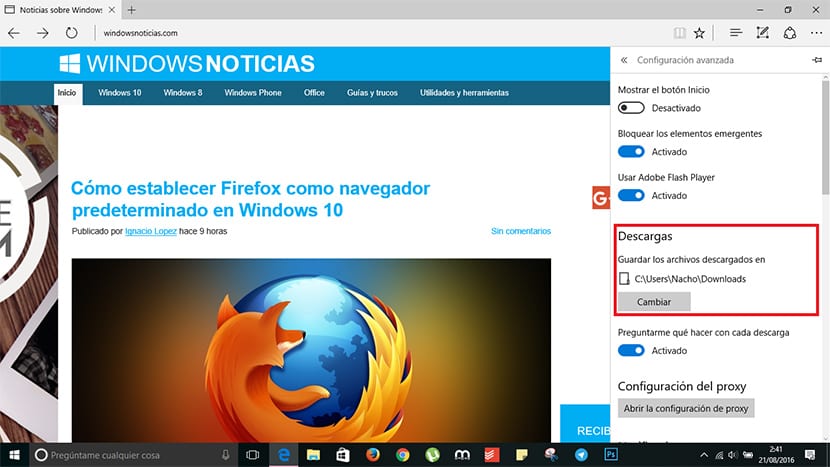
- Pirmiausia einame į konfigūracija iš „Microsoft Edge“ ir pasirinkite Išplėstiniai nustatymai.
- Skyriuje Siuntiniai rasite aplanko, kuriame atsisiunčiami failai iš interneto, pavadinimą.
- Norėdami jį pakeisti, turime spustelėti Keisti. Toliau ieškome norimos vietos, šiuo atveju tai būtų „Desktop“, jei norime visus atsisiuntimus įdėti ten, kad visada turėtume po ranka.